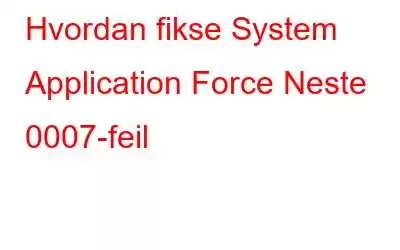I dagens digitale tidsalder er sømløs funksjon av enhetene våre avgjørende for uavbrutt produktivitet og tilkobling. Men selv de mest robuste systemene støter av og til på feil som kan forstyrre arbeidsflyten vår og forårsake frustrasjon. En slik feil som ofte forvirrer brukere er System Application Force Next 0007 aka applikasjonen kunne ikke starte riktig feil.
Hvis du har snublet over dette blogginnlegget, er sjansen stor for at du har støtt på denne frustrerende feilen og leter etter en løsning. Heldigvis har du kommet til rett sted! I denne omfattende veiledningen vil vi utforske vanskelighetene ved System_Application_Force_Next_0007-feilen, utforske dens potensielle årsaker og gi praktiske trinn for å hjelpe deg med å løse den.
Enten du er en teknisk kunnskapsrik entusiast eller en tilfeldig bruker , har denne veiledningen som mål å gi deg mulighet til å ta de nødvendige tiltakene for å fikse det. Vi deler opp feilsøkingsprosessen i enkle, trinnvise instruksjoner, og sikrer at du kan følge med, uavhengig av din tekniske ekspertise.
La oss komme i gang.
Slik gjør du Fiks System_Application_Force_Next_0007 Error?
System Application Force Next 0007-feilen trenger ikke å være et mareritt – Slik løser du det i noen få enkle trinn!
Løsning 1: Start på nytt PC
Å starte PC-en på nytt er en enkel, men ofte effektiv løsning for å takle System_Application_Force_Next_0007-feilen. Det er som å gi datamaskinen en ny start, fjerne eventuelle midlertidige feil eller konflikter som kan forårsake feilen.
Trykk på Windows-ikonet på oppgavelinjen, velg " Power”-ikonet, og velg “Start på nytt” fra kontekstmenyen for å starte systemet på nytt.
Les også: Slik løser du filsystemfeil -2147219196 når du åpner Windows Photo App
Løsning 2 : Oppdater OS
Utdaterte eller inkompatible operativsystemfiler kan noen ganger utløse System_Application_Force_Next_0007-feilen. Ved å holde operativsystemet oppdatert sikrer du at du har de siste feilrettingene og oppdateringene som løser slike problemer.
For å oppdatere operativsystemet, følg disse trinnene:
Klikk på "Start"-knappen, og gå deretter til "Innstillinger" (tannhjulikon). Derfra velger du "Windows Update" og klikker på "Se etter oppdateringer." Hvis oppdateringer er tilgjengelige, følg instruksjonene på skjermen for å installere dem.
Les også: Slik fikser du volumet inneholder ikke en gjenkjent filsystemfeil på Windows 10
Løsning 3: Aktiver administratorrettigheter
For å adresser System_Application_Force_Next_0007-feilen forårsaket av utilstrekkelige administrative rettigheter, følg disse trinnene:
Trinn 1: Høyreklikk på programmet og velg "Kjør som administrator" fra hurtigmenyen.
Trinn 2: Hvis feilen vedvarer, juster kompatibilitetsinnstillingene. Høyreklikk på programmet, velg "Egenskaper", gå til "Kompatibilitet"-fanen og merk av for "Kjør dette programmet som administrator."
Start programmet på nytt og sjekk om feilen fortsatt oppstår.
Aktivering av administrative rettigheter for programmet kan ofte løse feilen ved å gi nødvendige tillatelser. Hvis problemet vedvarer, la oss gå videre til neste løsning.
Les også: Slik løser du feilen "Systemfeil 53 har oppstått"
Løsning 4: Installer DirectX på nytt
Hvis du fortsatt sliter med System_Application_Force_Next_0007-feilen, er en annen mulig løsning å installere DirectX på nytt. DirectX er en samling av applikasjonsprogrammeringsgrensesnitt (API) som håndterer multimedia- og spilloppgaver på datamaskinen din. Korrupte eller utdaterte DirectX-filer kan noen ganger utløse feil som den du står overfor. Slik kan du installere DirectX på nytt:
Trinn 1: Besøk det offisielle Microsoft DirectX-nettstedet eller søk etter "Last ned DirectX" i din foretrukne søkemotor.
Trinn 2: Se etter den nyeste versjonen av DirectX som er kompatibel med operativsystemet ditt.
Trinn 3: Last ned DirectX-installasjonsfilen fra den offisielle kilden eller en anerkjent nedlastingsside.
Trinn 4 : Når nedlastingen er fullført, finn installasjonsfilen og dobbeltklikk på den for å starte installasjonsprosessen.
Trinn 5: Følg instruksjonene på skjermen fra DirectX-installasjonsprogrammet. Sørg for å lese og godta eventuelle vilkår og betingelser.
Trinn 6: Etter at installasjonen er fullført, start datamaskinen på nytt for å bruke endringene.
Når datamaskinen har startet på nytt, kontrollerer du om System_Application_Force_Next_0007-feilen er løst.
Les også: Slik fikser du systemfeil 67 på Windows 10
Løsning 5: Installer .NET Framework
System_Application_Force_Next_0007-feilen kan være forårsaket av en manglende eller utdatert .NET Framework-installasjon. .NET Framewo rk er et programvareramme utviklet av Microsoft, og tilbyr en rekke funksjoner for å kjøre applikasjoner på Windows. For å fikse feilen som viser innholdet ditt, følg disse trinnene for å installere eller oppdatere .NET Framework:
Trinn 1: Trykk på Windows-tasten på tastaturet eller klikk på "Start"-knappen nederst i venstre hjørne på skjermen for å åpne Start-menyen.
Trinn 2: Skriv "Windows-funksjoner" i søkefeltet eller begynn å skrive direkte på Start-menyen. Fra søkeresultatene klikker du på alternativet "Slå Windows-funksjoner på eller av".
Trinn 3: Rull ned i vinduet "Windows-funksjoner" og finn ". NET Framework"-alternativet. Det kan være oppført som ".NET Framework 3.5" eller ".NET Framework 4.x" avhengig av versjonen som er installert på systemet ditt.
Trinn 4: Merk av i boksen neste til ".NET Framework" eller dens spesifikke versjon for å aktivere den. Hvis du trenger en spesifikk versjon som ikke er oppført, kan du også prøve å aktivere både ".NET Framework 3.5" og ".NET Framework 4.x" for å sikre kompatibilitet.
Trinn 5: Når du har valgt ønsket .NET Framework-versjon(er), klikk på "OK"-knappen.
Windows vil begynne å installere .NET Framework ved å bruke Windows-funksjonene. Denne prosessen kan ta litt tid, og du kan bli bedt om å starte datamaskinen på nytt for å fullføre installasjonen.
Konklusjon |Kvitte deg med System Application Force Next 0007 Error for GoodSystem_Application_Force_Next_0007-feilen kan være et frustrerende problem som forstyrrer datamaskinopplevelsen. Bevæpnet med løsningene i denne omfattende veiledningen kan du imidlertid takle feilen med selvtillit.
Husk at hvert datasystem er unikt, og årsakene til System_Application_Error kan variere. Derfor er det viktig å prøve forskjellige løsninger og tilnærminger til du finner den som fungerer for ditt spesifikke scenario.
Vi håper denne veiledningen har gitt deg den nødvendige innsikten og trinnene for å overvinne feilen. Ved å følge disse feilsøkingsmetodene vil du være på god vei til en jevnere og morsommere dataopplevelse. Følg oss på sosiale medier – .
Les: 9